ハードドライブへのアクセスを回復し、ハードドライブを開けないエラーを修正する方法

この記事では、ハードドライブが故障した場合に、アクセスを回復する方法をご紹介します。さあ、一緒に進めていきましょう!
ユーザープロファイルフォルダーの名前を変更したり、現在のユーザーのレジストリ固有のデータを変更したりする場合は、そのユーザーアカウントのセキュリティ識別子(SID)を見つけて、レジストリのHKEY_USERSの下にあるどのキーがその特定のユーザーに属しているかを判断できます。アカウント。

セキュリティ識別子(SID)は、トラスティを識別するために使用される可変長の一意の値です。各アカウントには、Windowsドメインコントローラーなどの機関によって発行され、安全なデータベースに保存されている一意のSIDがあります。ユーザーがログオンするたびに、システムはそのユーザーのSIDをデータベースから取得し、アクセストークンに配置します。システムは、アクセストークンのSIDを使用して、後続のすべてのWindowsセキュリティインタラクションでユーザーを識別します。SIDがユーザーまたはグループの一意の識別子として使用されている場合、別のユーザーまたはグループを識別するためにSIDを再度使用することはできません。
ユーザーのセキュリティ識別子(SID)を知る必要がある理由は他にもたくさんありますが、Windows 10でSIDを見つけるにはさまざまな方法があります。時間を無駄にすることなく、ユーザーのセキュリティ識別子(SID)を見つける方法を見てみましょう。以下にリストされたチュートリアルの助けを借りて、Windows10で。
コンテンツ
何か問題が発生した場合に備えて、必ず復元ポイントを作成してください 。
1.コマンドプロンプトを開きます。ユーザーは、「cmd」を検索してEnterキーを押すことにより、この手順を実行できます。

2.次のコマンドをcmdに入力し、Enterキーを押します。
whoami / user
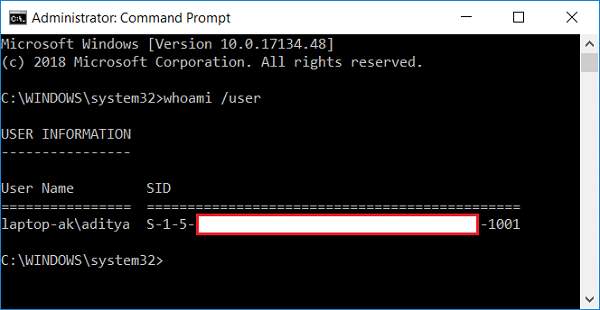
3.これにより、現在のユーザーのSIDが正常に表示されます。
1.コマンドプロンプトを開きます。ユーザーは、「cmd」を検索してEnterキーを押すことにより、この手順を実行できます。
2.次のコマンドをcmdに入力し、Enterキーを押します。
wmic useraccount where name = '%username%' get domain、name、sid
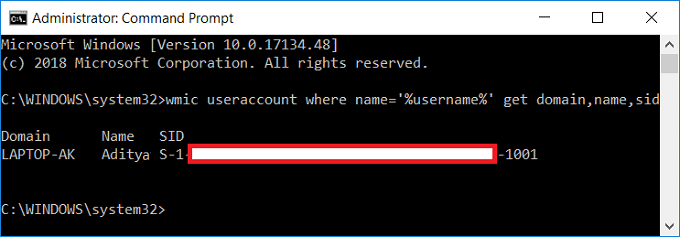
3.これにより、現在のユーザーのSIDが正常に表示されます。
1.コマンドプロンプトを開きます。ユーザーは、「cmd」を検索してEnterキーを押すことにより、この手順を実行できます。
2.次のコマンドをcmdに入力し、Enterキーを押します。
wmic useraccount get domain、name、sid
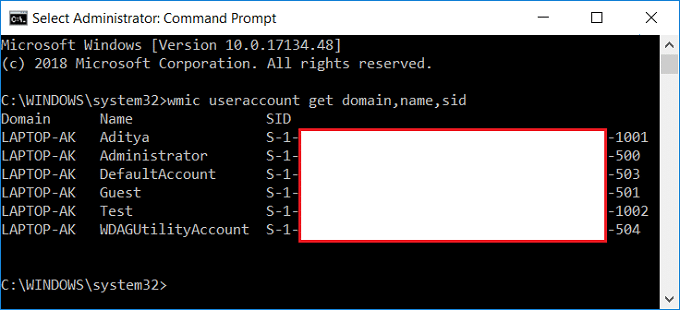
3.これにより、システムに存在するすべてのユーザーアカウントのSIDが正常に表示されます。
1.コマンドプロンプトを開きます。ユーザーは、「cmd」を検索してEnterキーを押すことにより、この手順を実行できます。
2.次のコマンドをcmdに入力し、Enterキーを押します。
wmic useraccount where name =” Username” get sid
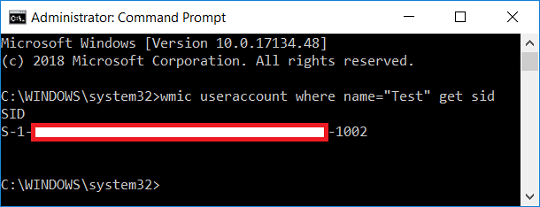
注:ユーザー名を、SIDを検索しようとしているアカウントの実際のユーザー名に置き換えてください。
3.これで、Windows10で特定のユーザーアカウントのSIDを見つけることができました。
1.コマンドプロンプトを開きます。ユーザーは、「cmd」を検索してEnterキーを押すことにより、この手順を実行できます。
2.次のコマンドをcmdに入力し、Enterキーを押します。
wmic useraccount where sid =” SID” get domain、name
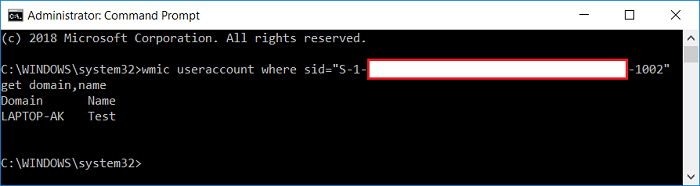
置換: SIDを、ユーザー名を検索しようとしている実際のSIDに置き換えます
3.これにより、その特定のSIDのユーザー名が正常に表示されます。
1.Windowsキー+ Rを押してから、regeditと入力し、Enterキーを押してレジストリエディタを開きます。

2.次のレジストリキーに移動します。
HKEY_LOCAL_MACHINE \ SOFTWARE \ Microsoft \ Windows NT \ CurrentVersion \ ProfileList
3. ProfileListの下に、さまざまなSIDがあります。これらのSIDの特定のユーザーを見つけるには、それぞれを選択してから、右側のウィンドウペインでProfileImagePathをダブルクリックします。

4. ProfileImagePathの値フィールドの下に、特定のアカウントのユーザー名が表示されます。このようにして、レジストリエディターでさまざまなユーザーのSIDを見つけることができます。
おすすめされた:
これで、Windows 10でユーザーのセキュリティ識別子(SID)を正常に見つけることができましたが、このチュートリアルに関してまだ質問がある場合は、コメントのセクションで質問してください。
この記事では、ハードドライブが故障した場合に、アクセスを回復する方法をご紹介します。さあ、一緒に進めていきましょう!
一見すると、AirPodsは他の完全ワイヤレスイヤホンと何ら変わりません。しかし、あまり知られていないいくつかの機能が発見されたことで、すべてが変わりました。
Apple は、まったく新しいすりガラスデザイン、よりスマートなエクスペリエンス、おなじみのアプリの改善を伴うメジャーアップデートである iOS 26 を発表しました。
学生は学習のために特定のタイプのノートパソコンを必要とします。専攻分野で十分なパフォーマンスを発揮できるだけでなく、一日中持ち運べるほどコンパクトで軽量であることも重要です。
Windows 10 にプリンターを追加するのは簡単ですが、有線デバイスの場合のプロセスはワイヤレス デバイスの場合とは異なります。
ご存知の通り、RAMはコンピューターにとって非常に重要なハードウェア部品であり、データ処理のためのメモリとして機能し、ノートパソコンやPCの速度を決定づける要因です。以下の記事では、WebTech360がWindowsでソフトウェアを使ってRAMエラーをチェックする方法をいくつかご紹介します。
スマートテレビはまさに世界を席巻しています。数多くの優れた機能とインターネット接続により、テクノロジーはテレビの視聴方法を変えました。
冷蔵庫は家庭ではよく使われる家電製品です。冷蔵庫には通常 2 つの部屋があり、冷蔵室は広く、ユーザーが開けるたびに自動的に点灯するライトが付いていますが、冷凍室は狭く、ライトはありません。
Wi-Fi ネットワークは、ルーター、帯域幅、干渉以外にも多くの要因の影響を受けますが、ネットワークを強化する賢い方法がいくつかあります。
お使いの携帯電話で安定した iOS 16 に戻したい場合は、iOS 17 をアンインストールして iOS 17 から 16 にダウングレードするための基本ガイドを以下に示します。
ヨーグルトは素晴らしい食べ物です。ヨーグルトを毎日食べるのは良いことでしょうか?ヨーグルトを毎日食べると、身体はどう変わるのでしょうか?一緒に調べてみましょう!
この記事では、最も栄養価の高い米の種類と、どの米を選んだとしてもその健康効果を最大限に引き出す方法について説明します。
睡眠スケジュールと就寝時の習慣を確立し、目覚まし時計を変え、食生活を調整することは、よりよく眠り、朝時間通りに起きるのに役立つ対策の一部です。
レンタルして下さい! Landlord Sim は、iOS および Android 向けのシミュレーション モバイル ゲームです。あなたはアパートの大家としてプレイし、アパートの内装をアップグレードして入居者を受け入れる準備をしながら、アパートの賃貸を始めます。
Bathroom Tower Defense Roblox ゲーム コードを入手して、魅力的な報酬と引き換えましょう。これらは、より高いダメージを与えるタワーをアップグレードしたり、ロックを解除したりするのに役立ちます。













